Cuando un cliente quiera cambiar el tipo de contrato (de alquiler a opción a compra) o quiera comprar el material que hasta ese momento había alquilado (de alquiler a venta), se procede de la siguiente manera:
De alquiler puro a opción de compra
Se abre el contrato original, en este caso un contrato de alquiler puro y se seleccionan las líneas que se quieren pasar al nuevo contrato.
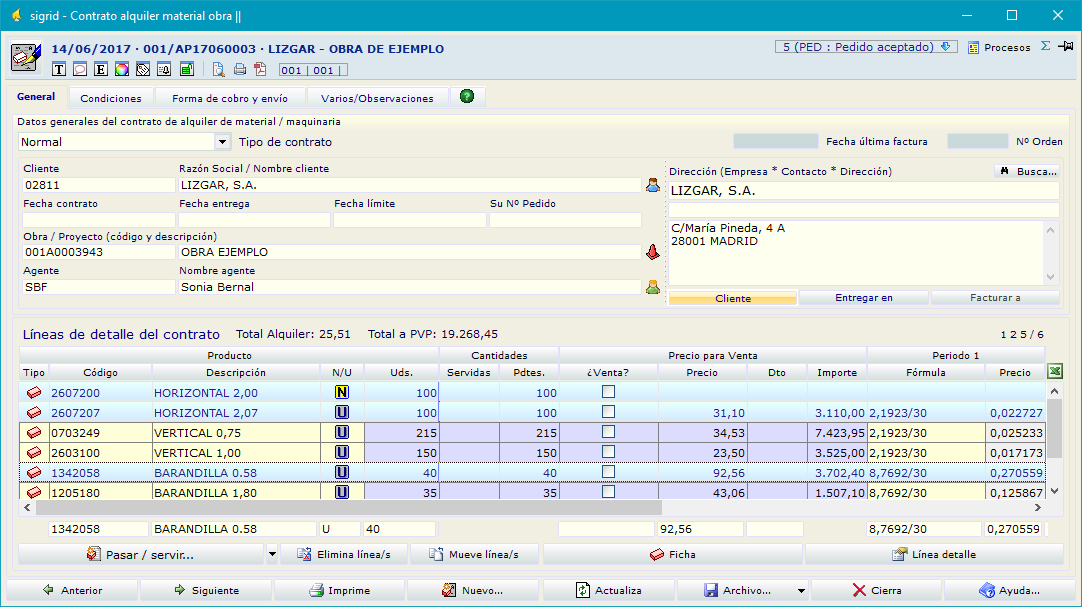
Pinchando con el botón derecho sobre cualquiera de las líneas marcadas, aparece un desplegable; se marca la opción Pasar inventario líneas a contrato nuevo…
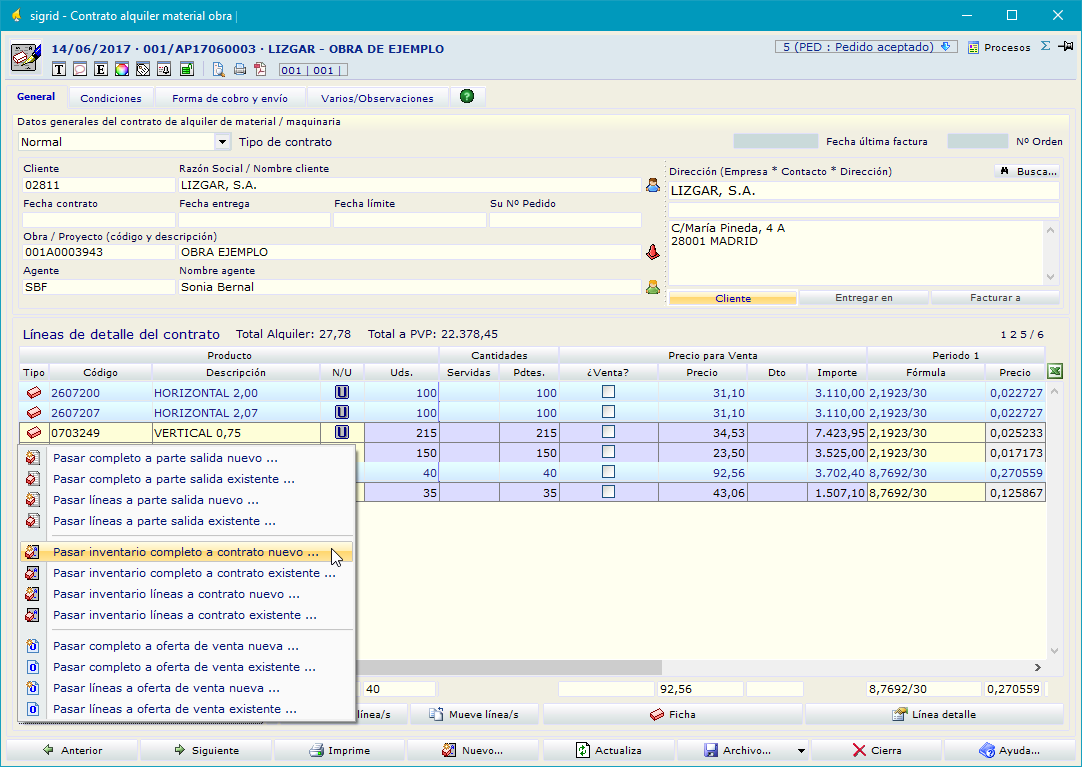
Se abre la ventana de creación del nuevo contrato. Se escoge la serie correspondiente, en este caso la de opción a compra, y se pulsa el botón Aceptar.

En la ficha del contrato se indica el tipo del mismo, en este caso Opción a compra.
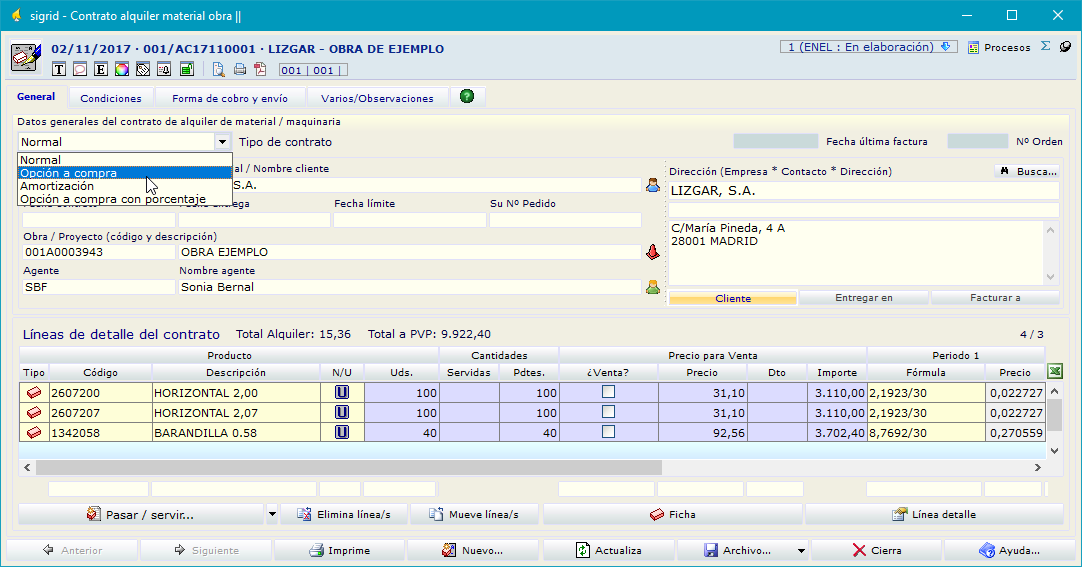
Sigrid indica que se va a cambiar el tipo de facturación. Se confirma el botón Sí.
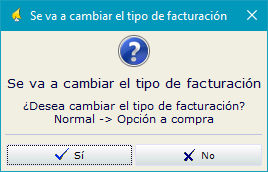
Se indica el número de cuotas.
Si fuera necesario abonar el importe del alquiler correspondiente al contrato de alquiler puro, se accede a éste, se marca las líneas que se han pasado al contrato nuevo, se pulsa el botón derecho sobre cualquiera de las líneas marcadas y se selecciona la opción IMPORTE FACTURADO DEL MATERIAL PDTE. DE DEVOLVER.
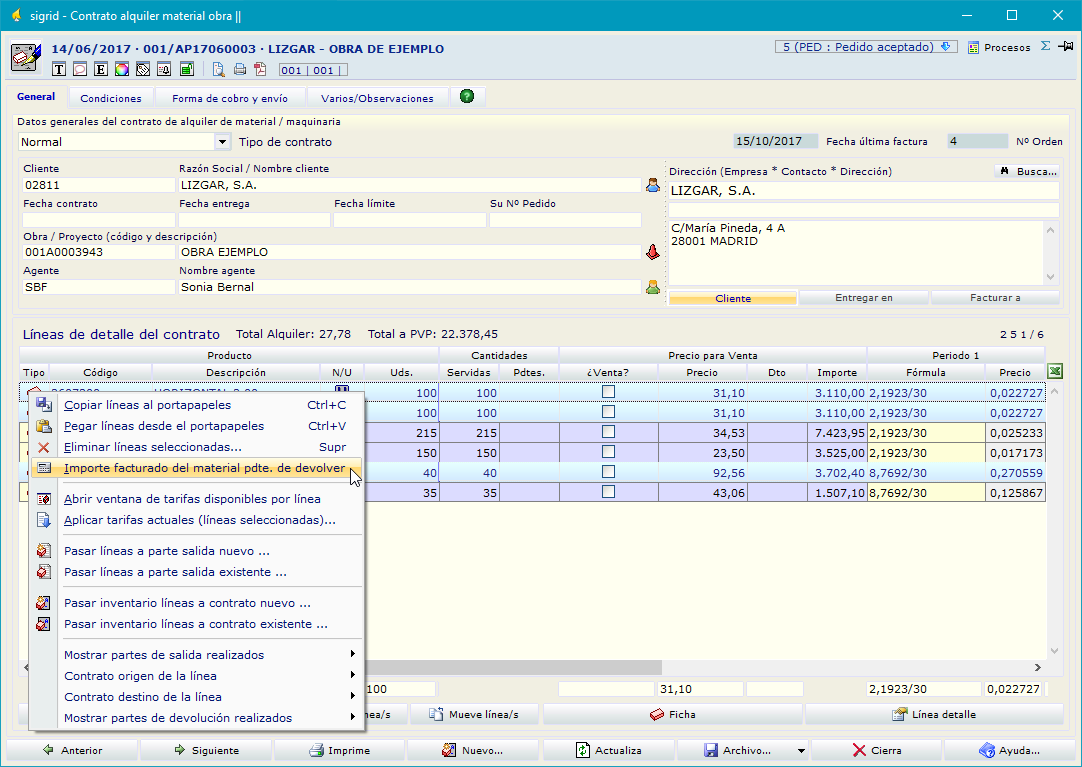
Sigrid abrirá una ventana donde se indicarán las fechas necesarias para efectuar el cálculo del importe del abono y se pulsa el botón Líneas Seleccionadas.
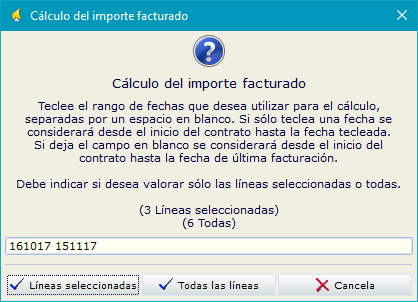
Presentará el resultado del cálculo.
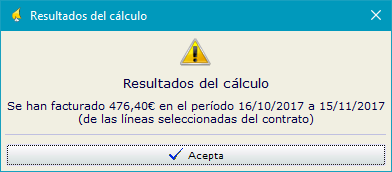
El importe del abono y las fechas del cálculo del mismo se grabará en el campo Importe, en la pestaña Forma de pago y envío del contrato de alquiler puro.
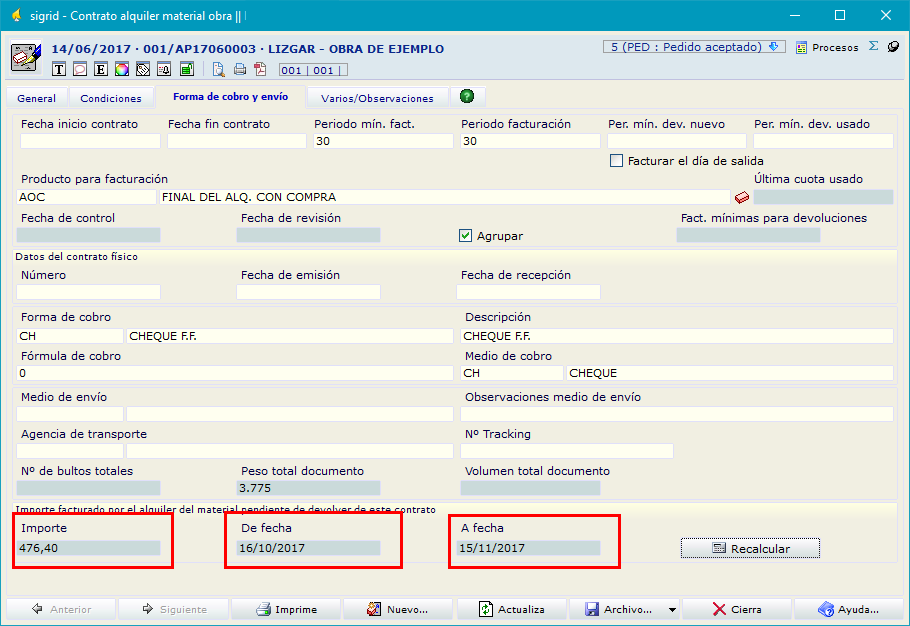
Se vuelve al contrato de opción a compra y se inserta el importe del abono en el campo correspondiente de la pestaña Leasing / Amortizaciones. Se pulsa el botón Crear/Recrear plan de amortizaciones/leasing.
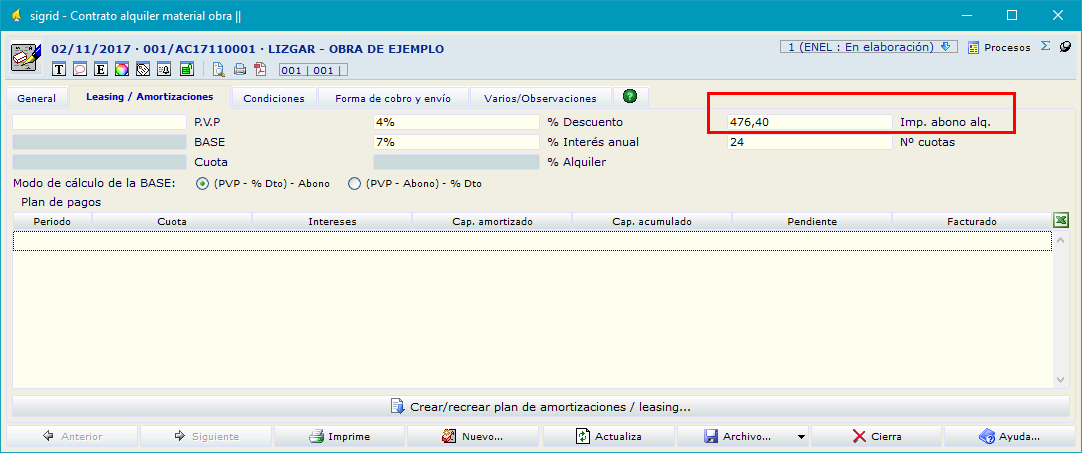
Sigrid pregunta si se quiere comenzar con el proceso de cálculo de las cuotas. Se pulsa el botón Sí.
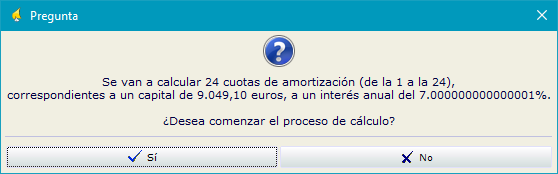
Ya se habrá generado el cuadro de amortizaciones.
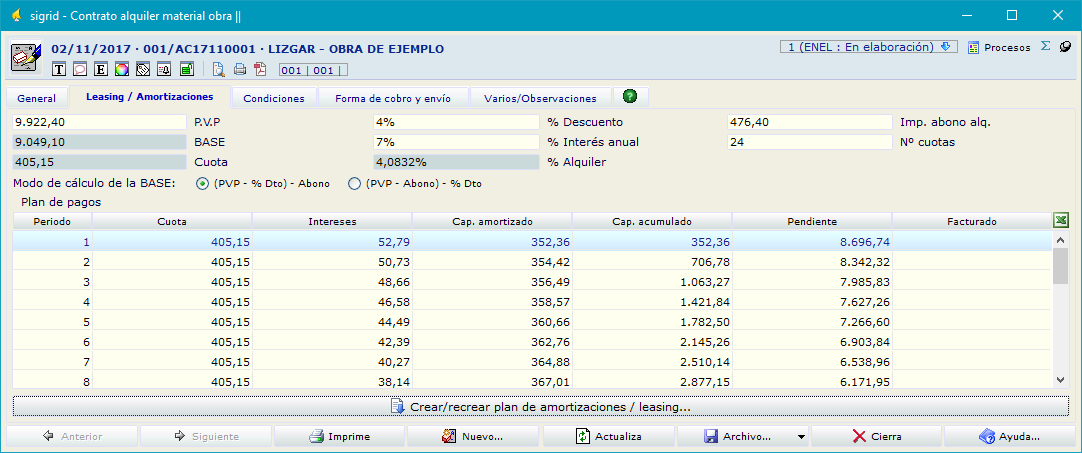
Se pasa el contrato a estado Cerrado, luego al estado Enviado y por último al estado Aceptado. En ese momento se abre el diálogo para la creación de un parte de devolución en el contrato de alquiler puro del material que se ha pasado al contrato nuevo, evitando así que este material se siga facturando como alquiler.
Se indica el almacén destino de este material (suele ser el principal), la fecha de la devolución, la serie y el resumen para el parte de devolución. Se pulsa el botón Aceptar.
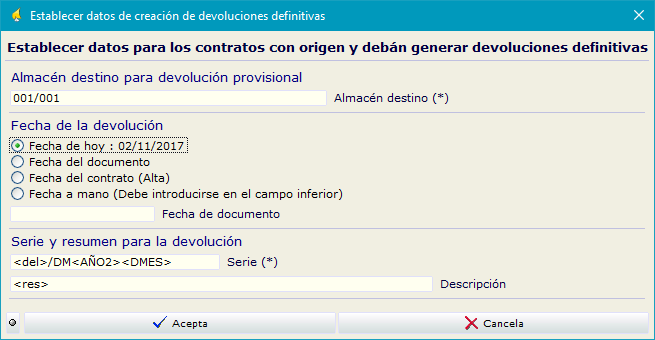
Se puede comprobar que el parte de devolución que se acaba de crear figura en la pestaña Consulta del contrato de alquiler puro.
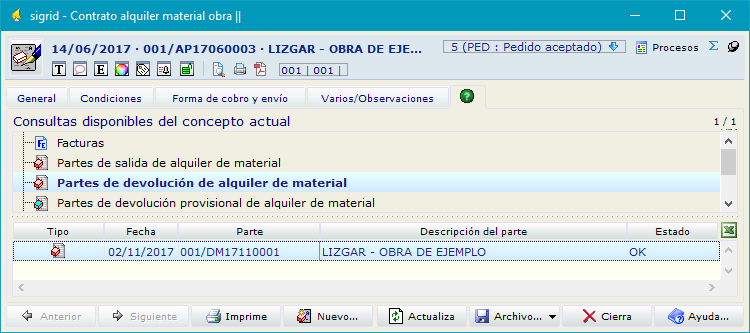
También se puede observar que, al pedir el inventario del contrato, las unidades que se han pasado al nuevo contrato figuran como devueltas.
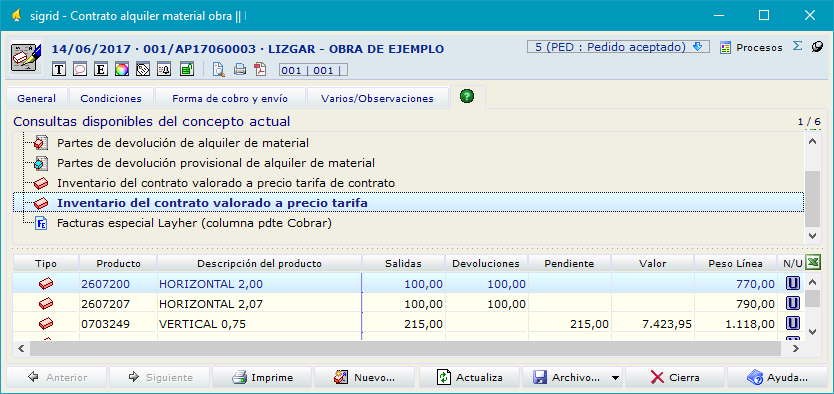
Se cierra el contrato de alquiler puro y se regresa al contrato nuevo de opción a compra. Ahora sólo queda realizar un parte de salida del material. Se pulsa con el botón derecho del ratón sobre una de las líneas del contrato y se escoge la opción PASAR COMPLETO A PARTE DE SALIDA NUEVO.
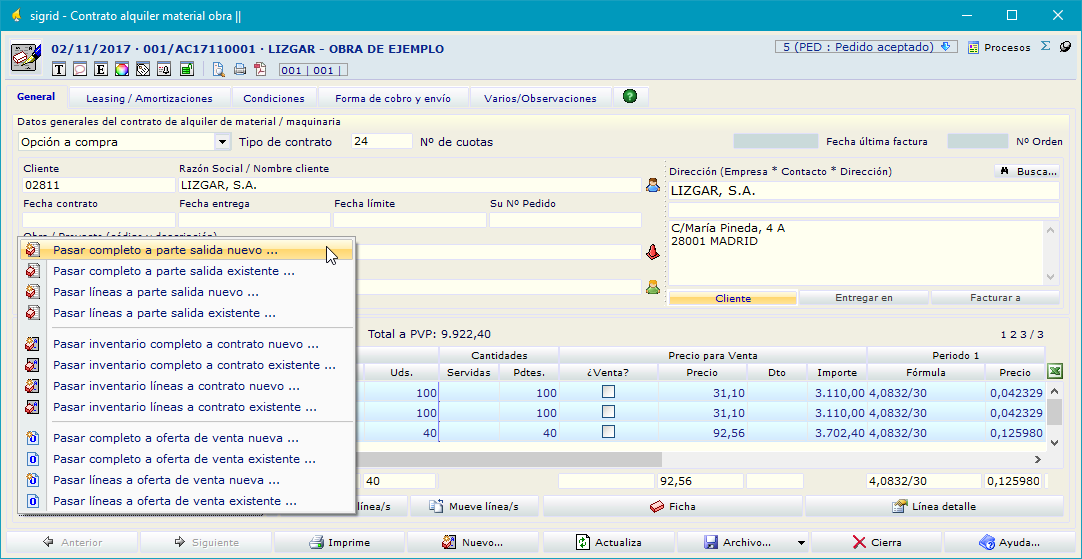
Sigrid pide confirmación de las unidades son las correctas. Se pulsa el botón Aceptar.
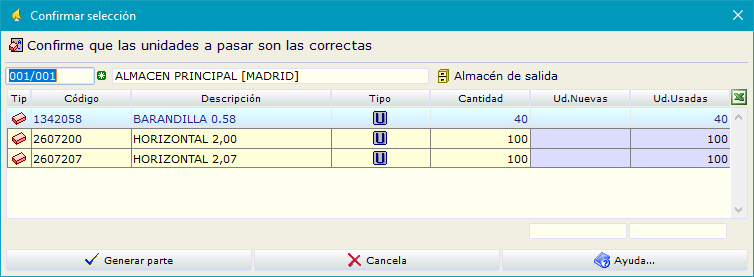
Se abre la ventana de creación del parte de salida. Se escoge la serie correspondiente, en este caso la del alquiler opción a compra, y se pulsa el botón Aceptar.
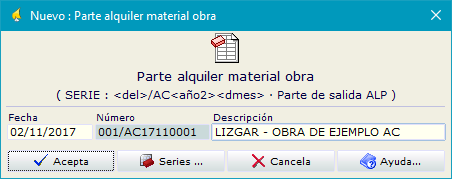
Se cierra inmediatamente el parte.
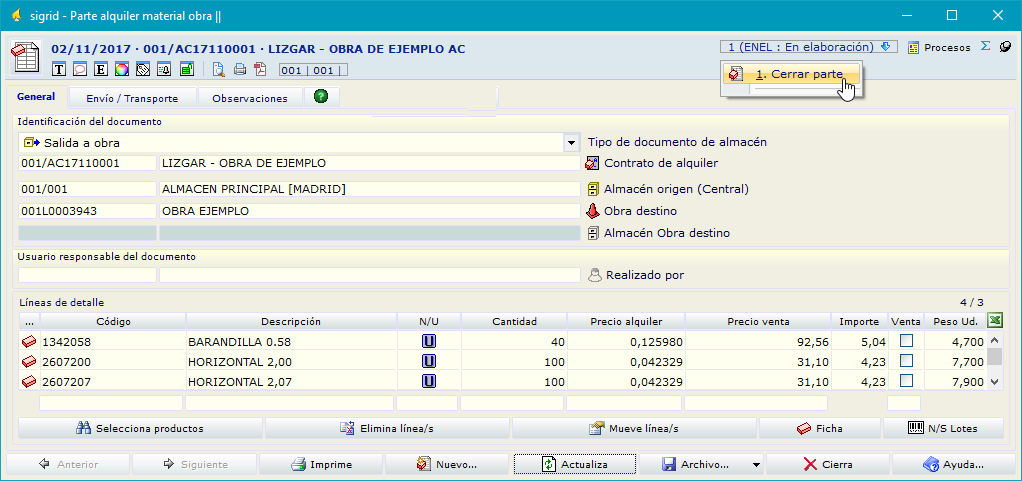
De esta forma ya se puede ver el inventario del contrato Opción a compra.
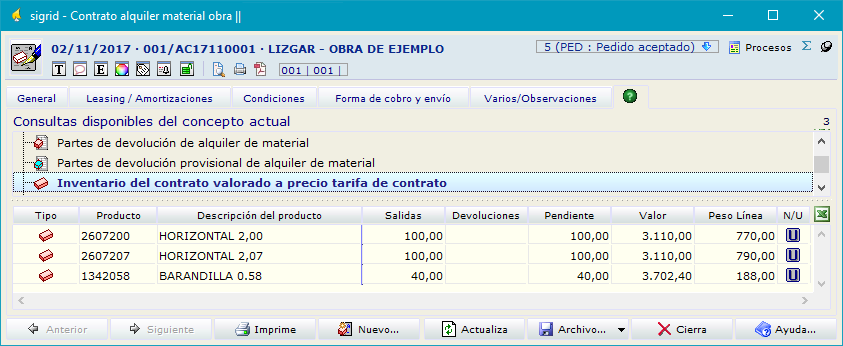
De alquiler puro a venta
Se abre el contrato original, en este caso un contrato de alquiler puro y se marcan las línea/s que se quieren pasar al nuevo contrato de venta.
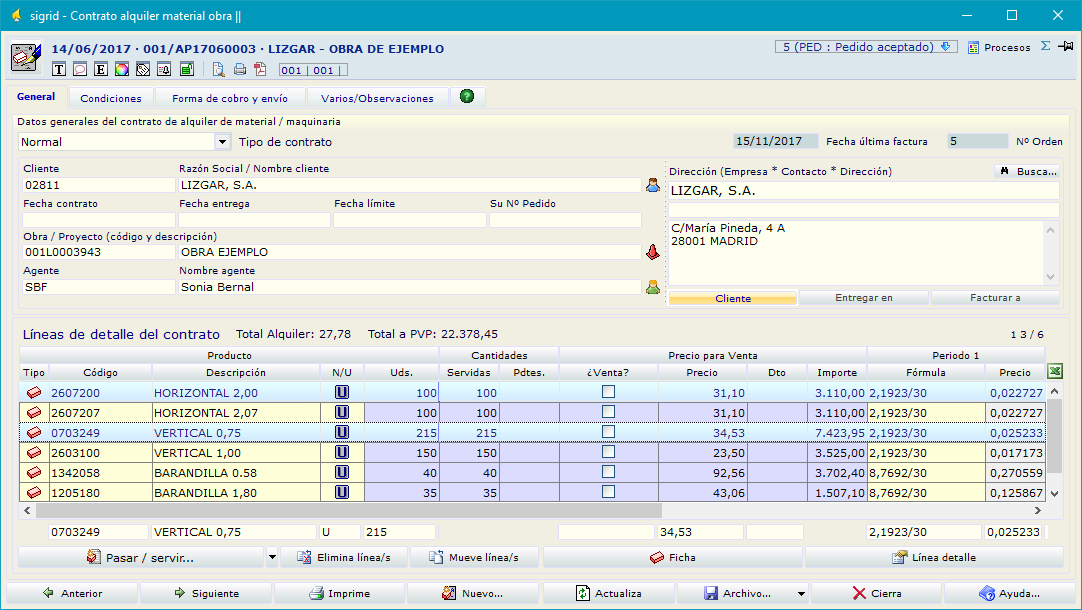
Pinchando con el botón derecho sobre cualquiera de las líneas marcadas, aparece un desplegable; se marca la opción Pasar inventario líneas a contrato nuevo…
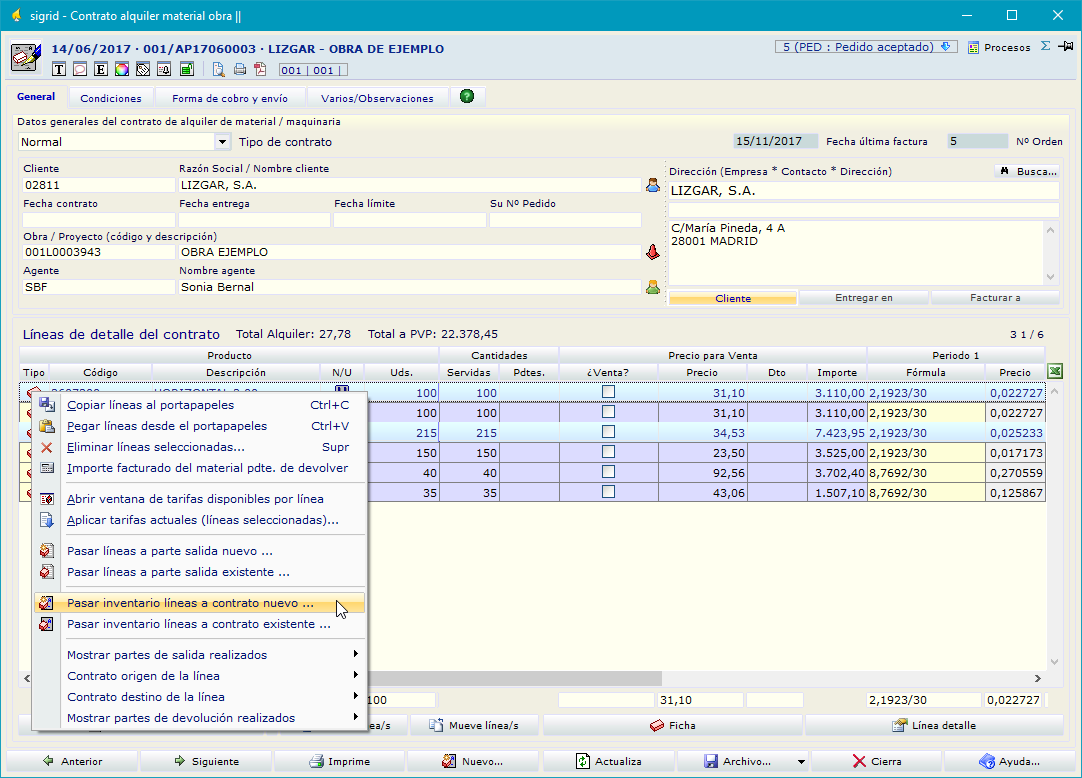
Se abre la ventana de creación del nuevo contrato. Se escoge la serie correspondiente en este caso la de VENTA, y se pulsa el botón Aceptar.

En la ficha del contrato se deja el tipo de contrato como NORMAL y se marca el check ¿Venta? Desaparecen las fórmulas de alquiler y muestra el precio, descuento e importe según la tarifa del cliente.
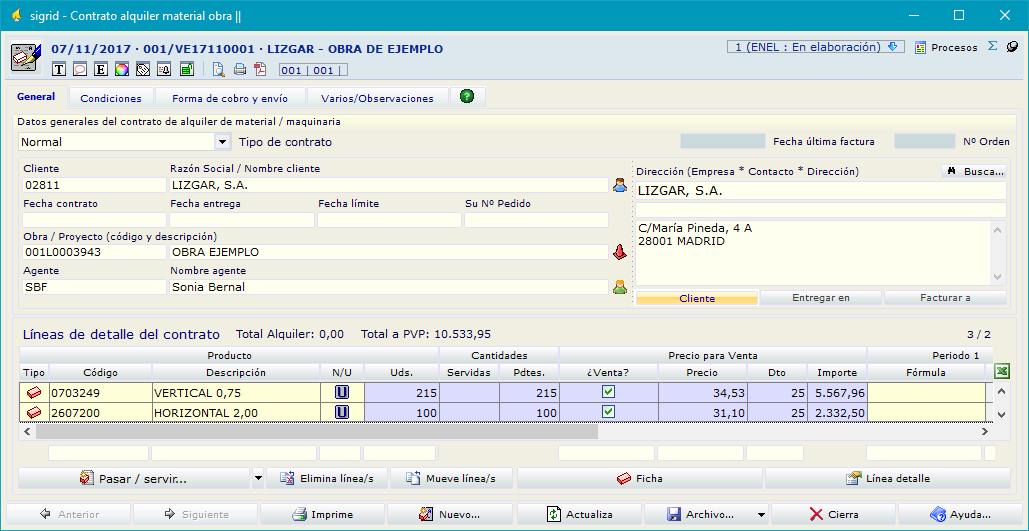
Si fuera necesario abonar el importe del alquiler correspondiente al contrato de alquiler puro, se accede a éste, se marcan las líneas que se han pasado al contrato nuevo y se pulsa el botón derecho sobre cualquiera de las líneas marcadas y se selecciona la opción IMPORTE FACTURADO DEL MATERIAL PDTE. DE DEVOLVER.
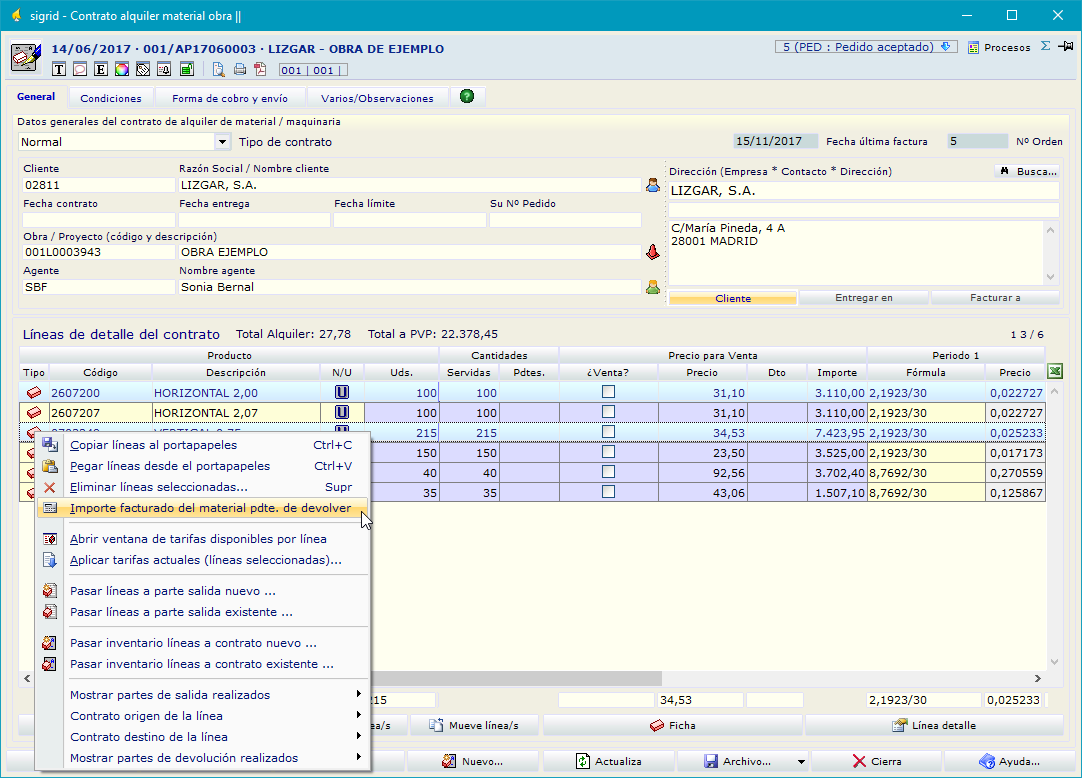
Sigrid abrirá una ventana donde se indican las fechas necesarias para efectuar el cálculo del importe del abono y se pulsa el botón Líneas Seleccionadas
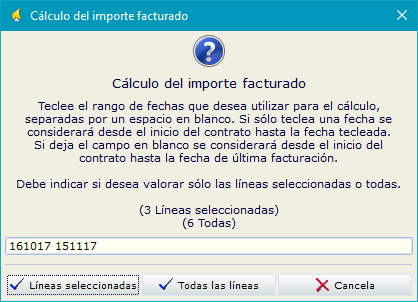
Presentará el resultado del cálculo.
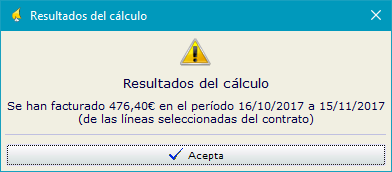
El importe del abono y las fechas del cálculo del mismo se grabará en el campo Importe, en la pestaña Forma de pago y envío del contrato de alquiler puro.
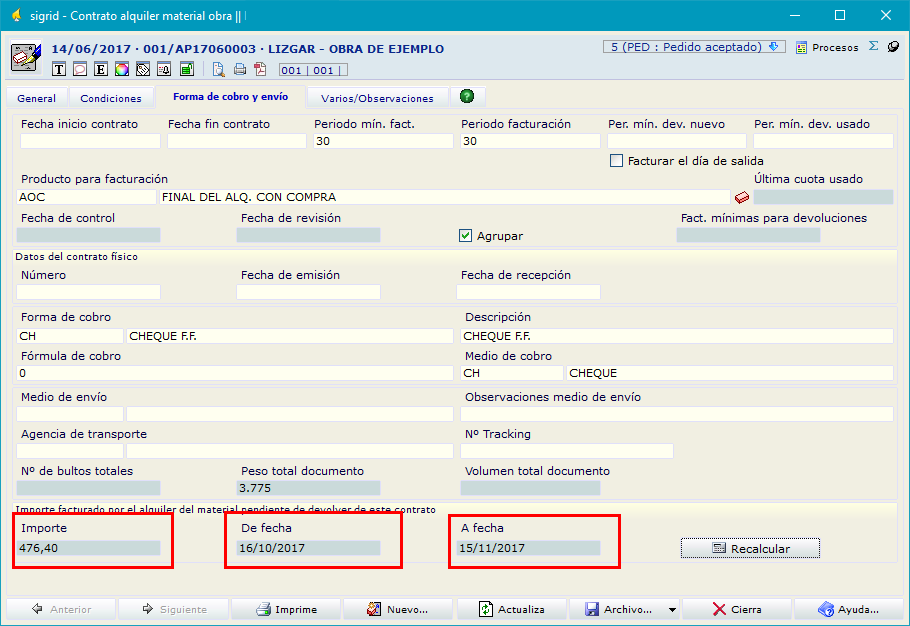
Se vuelve al contrato de venta y pinchando sobre el icono del contrato, se abre un desplegable; se selecciona Acciones à Abono de alquiler.
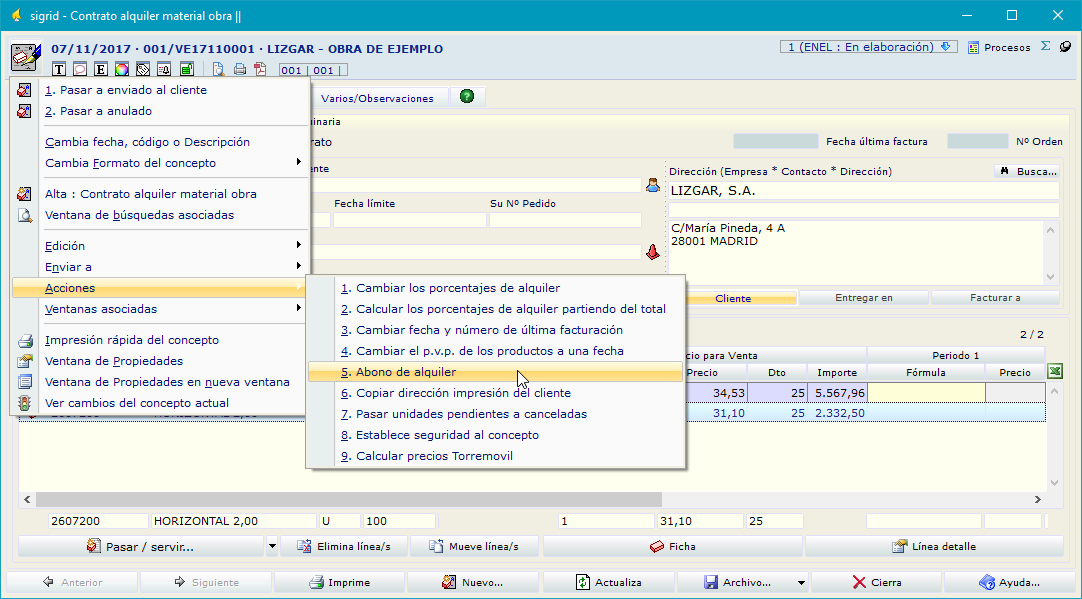
Se abre una ventana de diálogo que pide el importe del alquiler y el método para aplicar el abono. Se pulsa el botón Aceptar.
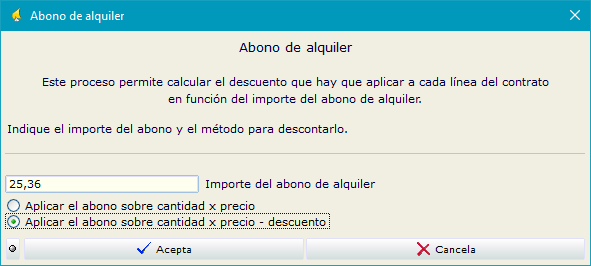
Se puede comprobar que Sigrid ha recalculado el descuento, pasando de 25 a 25,24%.
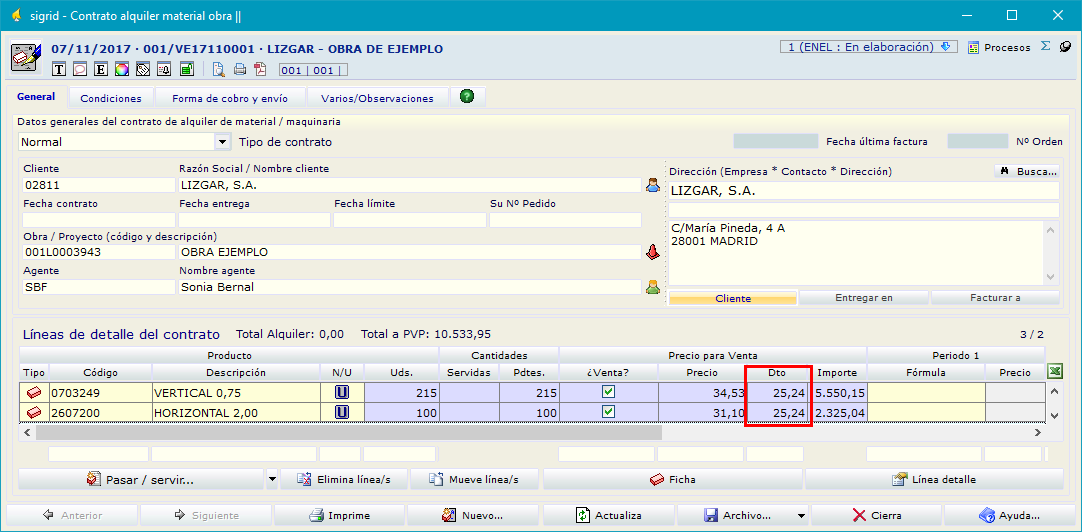
![]() Pasos Obligatorios
Pasos Obligatorios
Se entra de la pestaña Forma de Cobro y envío del contrato de venta y se cambia - en los campos de Periodo min. Fact. y Periodo facturación - el valor 30 por un 1.
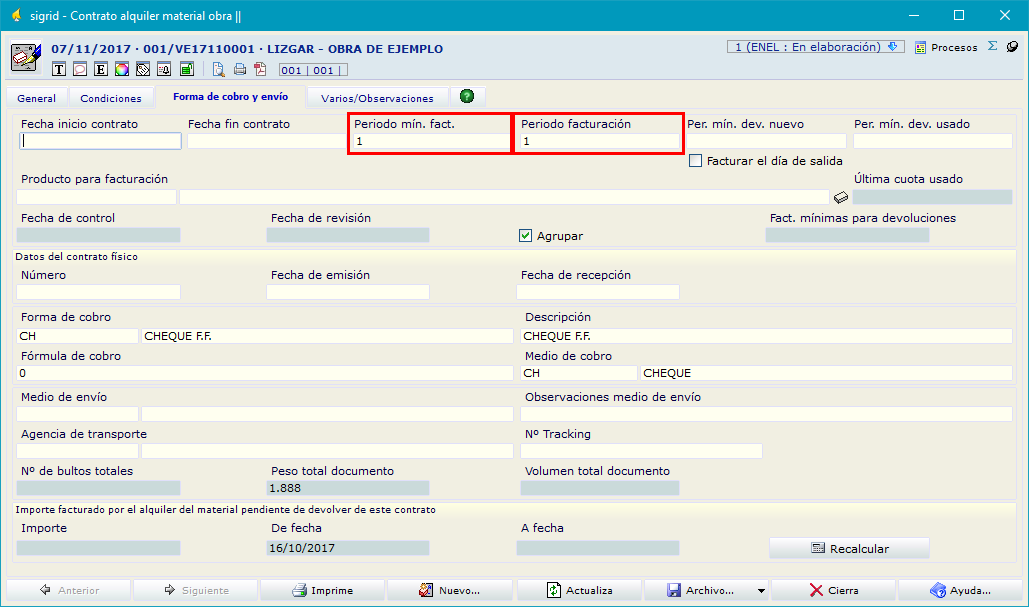
Se pasa el contrato a estado Cerrado, luego al estado Enviado y por último al estado Aceptado. En ese momento se abre el diálogo para la creación de un parte de devolución en el contrato de alquiler puro del material que se ha pasado al contrato nuevo, evitando así que este material se siga facturando como alquiler.
Se indica el almacén destino de este material, la fecha de la devolución, la serie y el resumen para el parte de devolución y se pulsa el botón Aceptar.
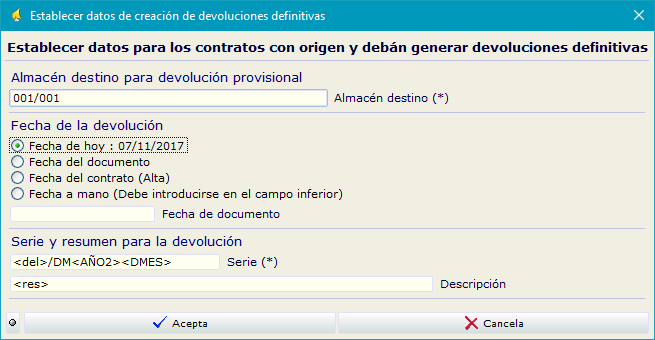
Se puede comprobar que la devolución figura en la pestaña Consulta del contrato de alquiler puro.
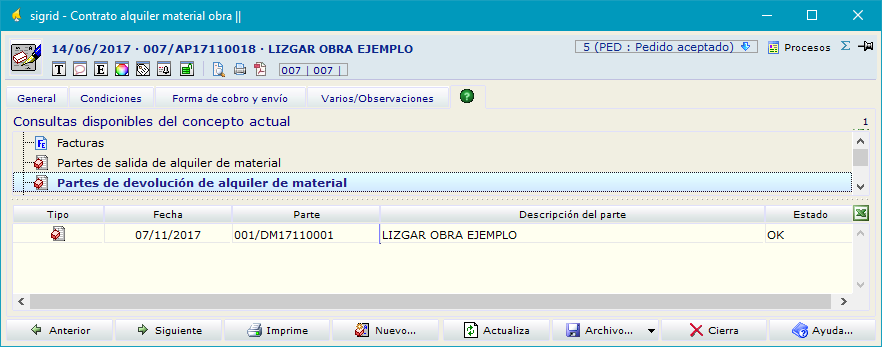
También se observa, al pedir el inventario del contrato, que las unidades que se han pasado al nuevo contrato figuran como devueltas.
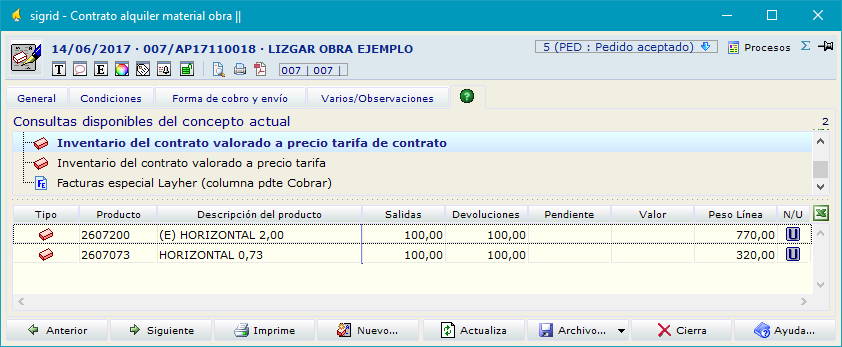
Se cierra el contrato de alquiler puro y se vuelve al contrato nuevo de venta.
Ahora sólo queda realizar un parte de salida del material desde el contrato de venta. Se pulsa con el botón derecho del ratón sobre una de las líneas del contrato y se escoge la opción PASAR COMPLETO A PARTE DE SALIDA NUEVO.
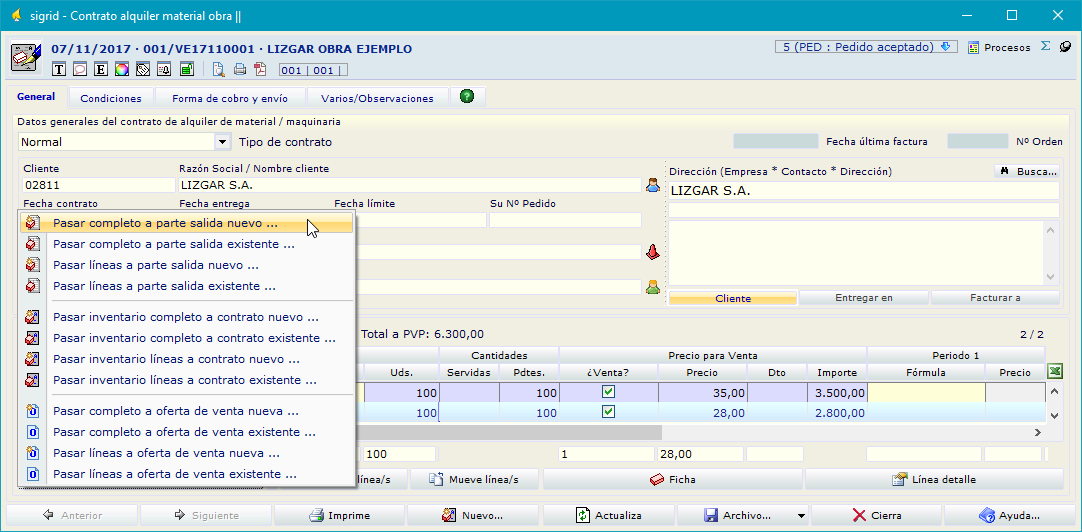
Sigrid pide confirmación de que las unidades son las correctas. Se genera el parte.
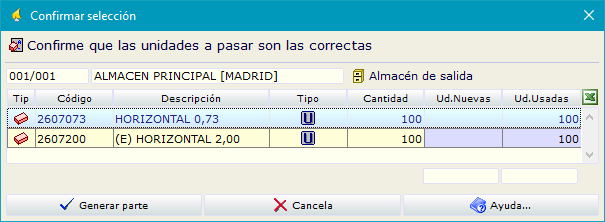
Se abre la ventana de creación del parte de salida. Se escoge la serie correspondiente, en este caso la de venta, y se pulsa el botón Aceptar.
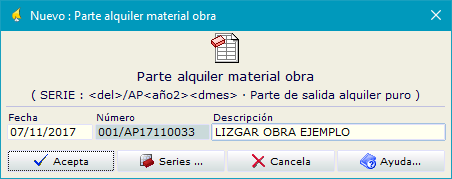
Se cierra inmediatamente el parte, que no se necesita imprimir puesto que el material ya está en posesión del cliente.
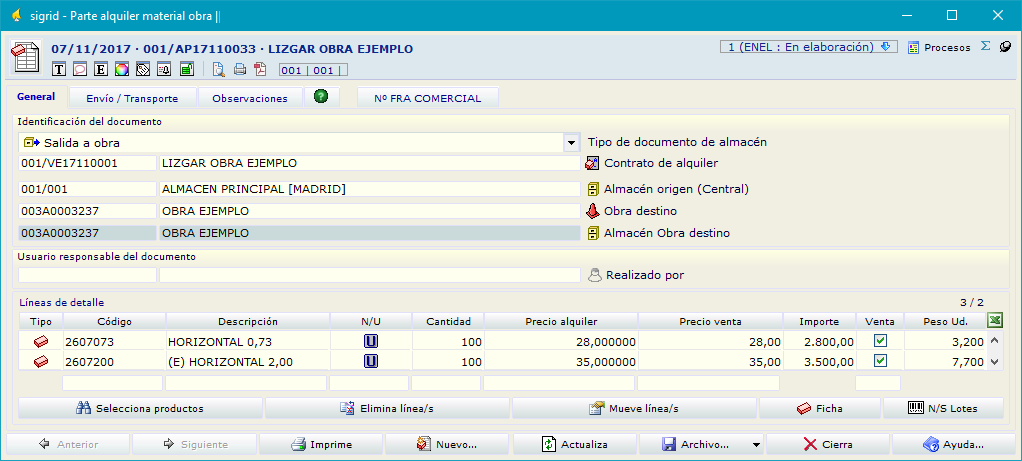
El departamento de facturación recogerá los contratos de venta y emitirá un albarán y su correspondiente factura de venta.